
AndroidでもApple Musicが使えるよ!利用方法は?
Contents[OPEN]
【Android】Apple Musicに登録する方法
基本的なポイントを理解できたら、早速Apple Musicを利用してみましょう。
音楽を再生するためにまずやらなければならないことは、アカウントの登録です。
こちらではその登録方法についての解説です。
条件を説明した上でアプリのダウンロード、アカウントの作成の順番で説明します。
Apple Musicを利用できるAndroidの条件は?
早速Apple Musicを利用できる機種の条件についてクリアにしておきましょう。
基本的な機能を使うためには、Android 5.0よりも新しいバージョンのOSが搭載されていることが必要です。
とはいっても、最近購入した機器であればほとんどの場合対応しているので安心してください。
あまりにも古い機種では、サポート外となりアプリが起動しない、もしくはダウンロードすらできないケースがあります。
Apple IDを持っている場合
アプリを端末にダウンロード・インストールできたら、早速起動してコンテンツの利用準備をしましょう。
Apple Musicのサービスを使う場合は、Apple IDを持っている必要があります。
持っている場合はそのままログインしてみましょう。
『Apple Musicを今すぐ試す』のボタンをタップして無料トライアルの開始画面に移ります。
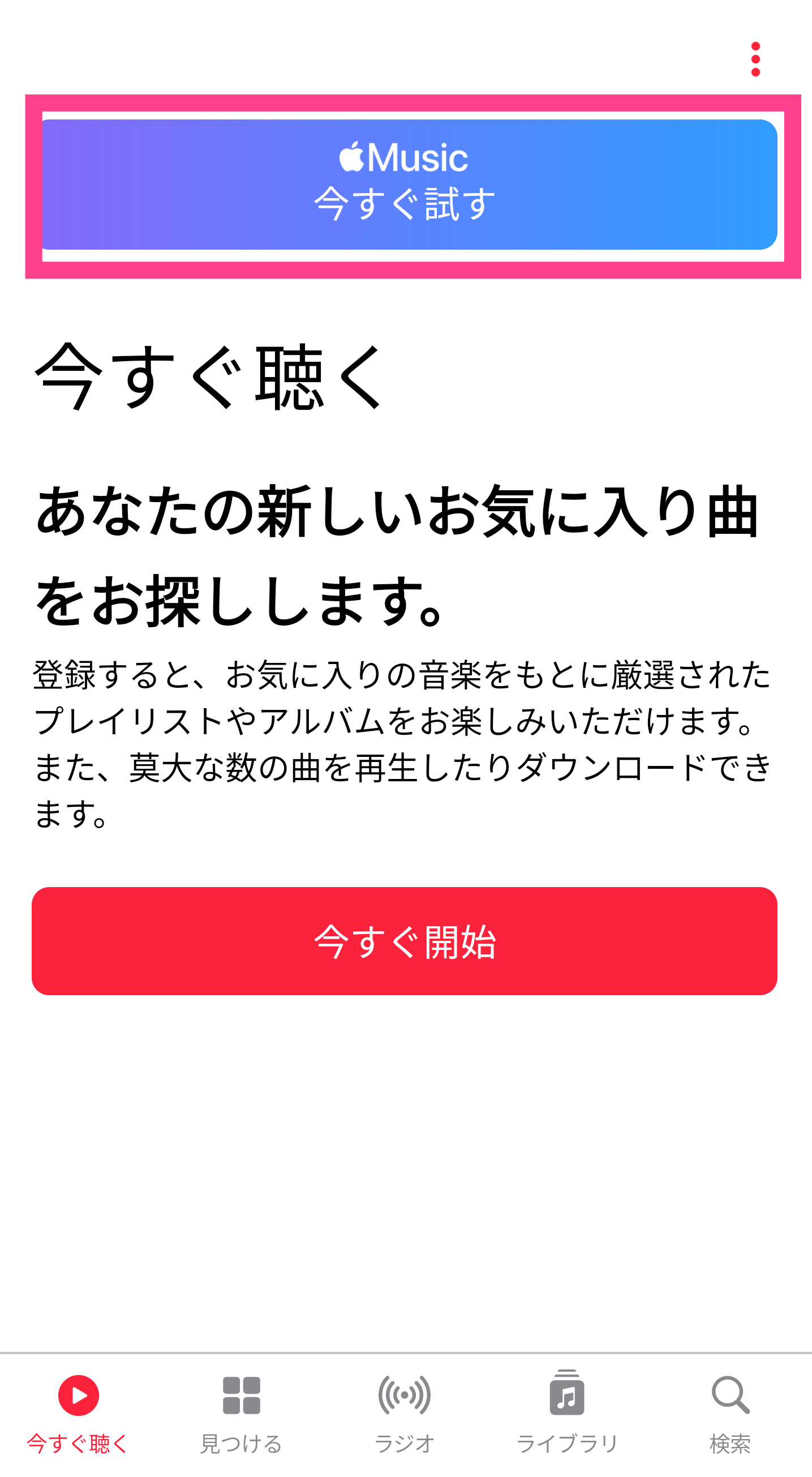
好きなプランを選択した後で『既存のApple IDを使用』をタップすることでサインインができます。
既に必要事項は設定してある状態なので、すぐにコンテンツの利用をスタートできます!
思う存分音楽を楽しんでください。
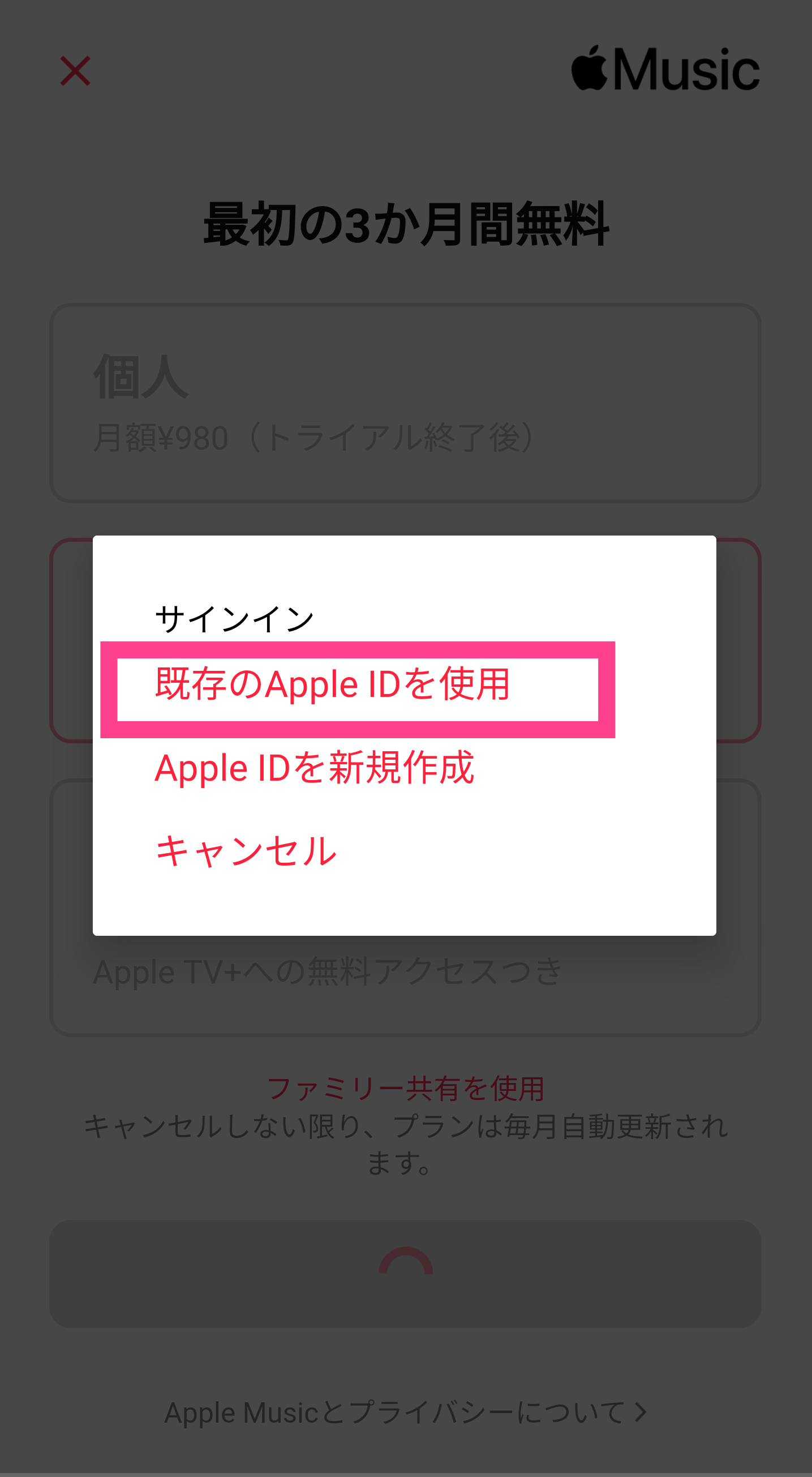
Apple IDを持っていない場合
今までApple Musicを利用したことが無い場合でも、以下の方法で設定可能です。
アプリを起動し『無料で始めよう』をタップしてください。
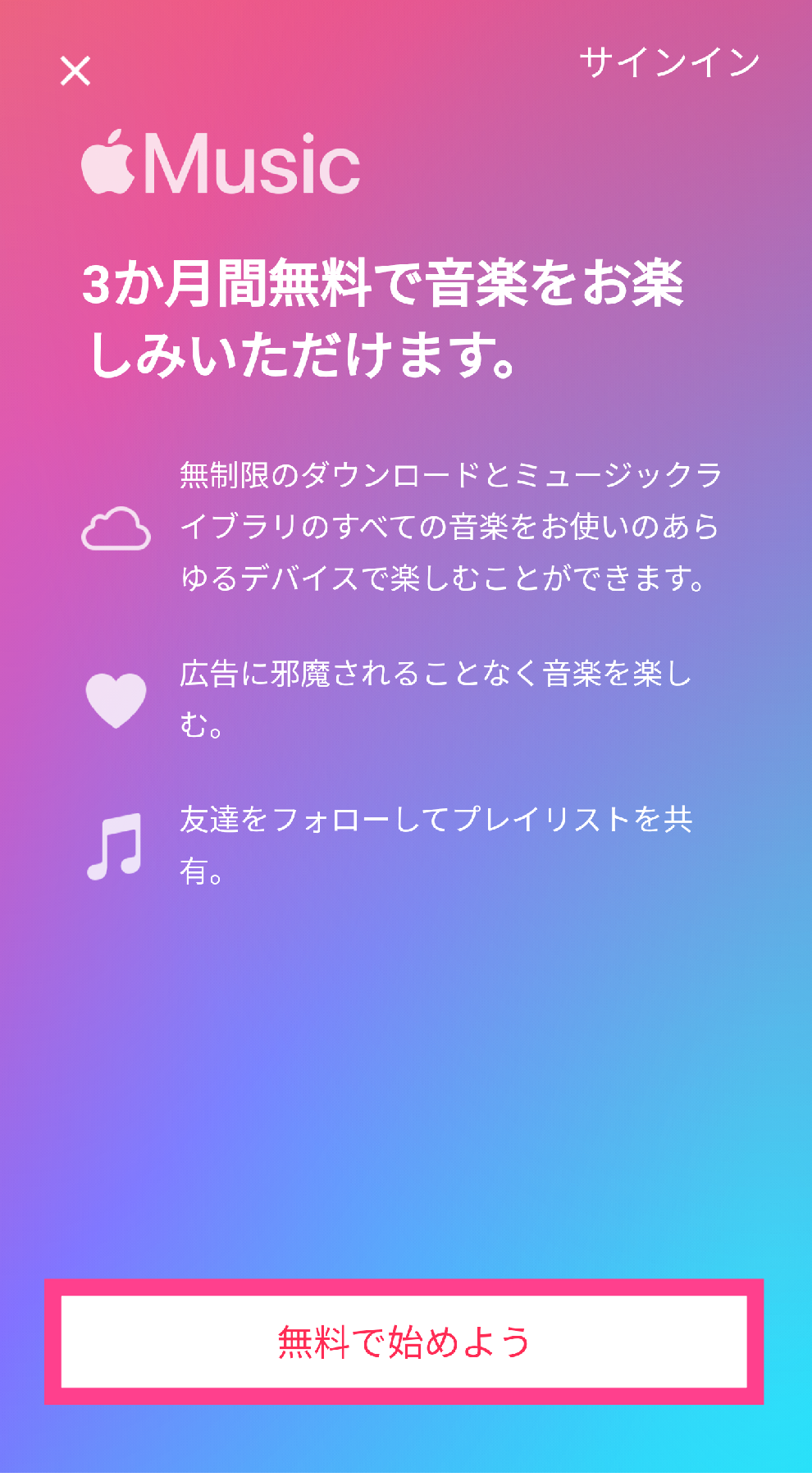
プランの選択肢が表示されるので、使ってみたい内容をタップします。
ただし、一般の方は『学生』を選択することはできません。
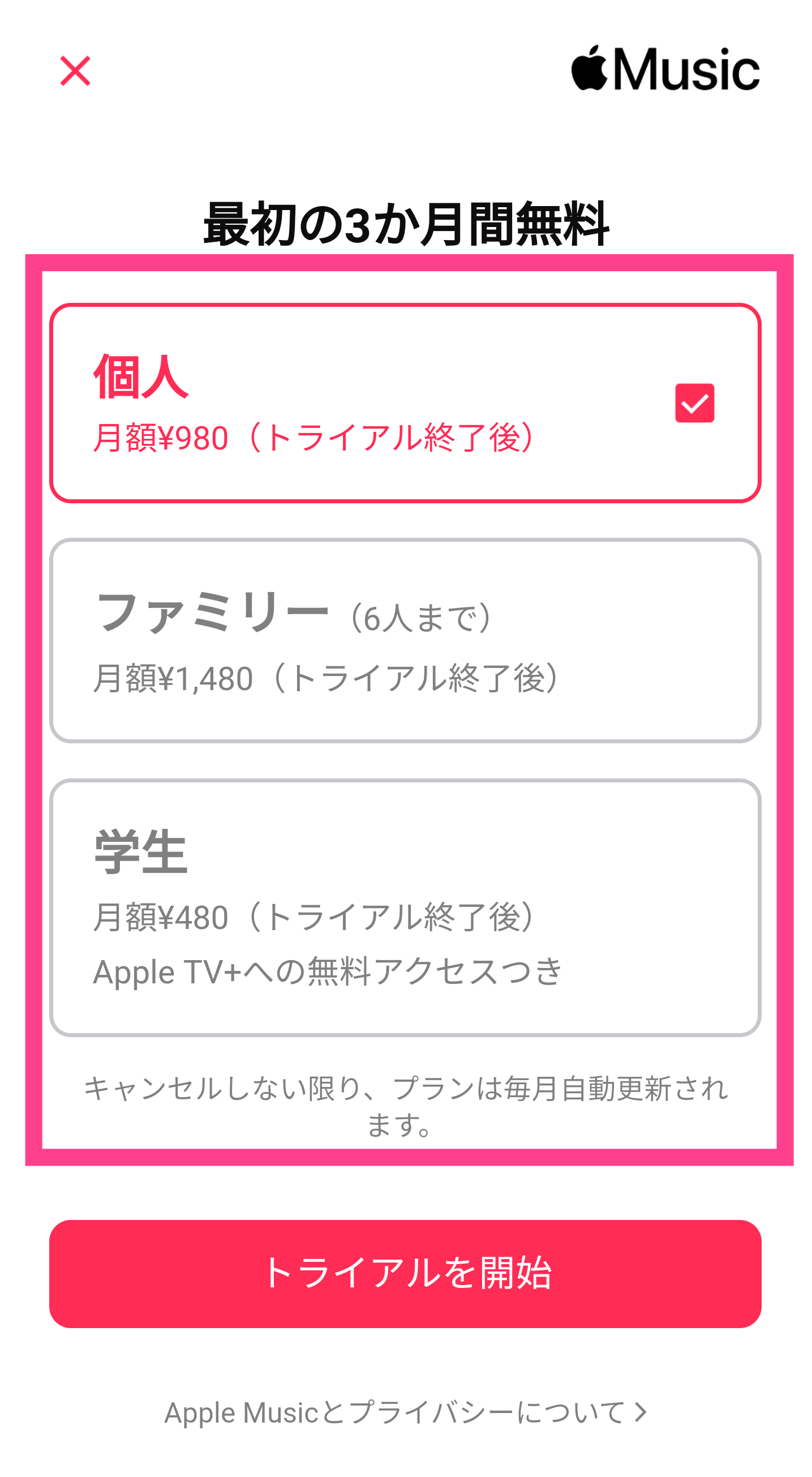
選択後『トライアルを開始』をタップしてください。
次の画面で『Apple IDを新規作成』をタップすることでアカウントの登録ができます。
画面の表示に沿って進めればIDの取得ができます。
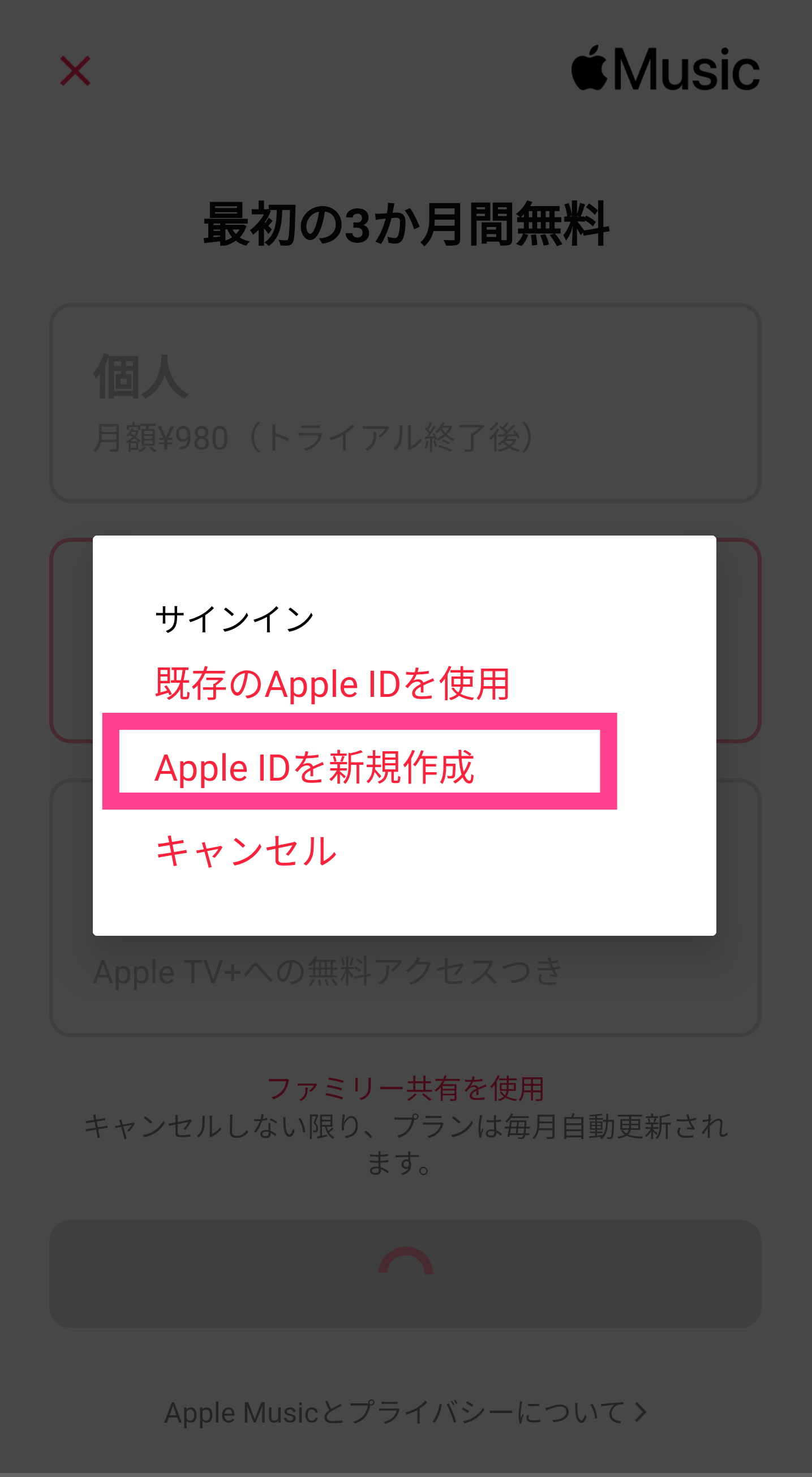
【Android】Apple Musicアプリの基本機能
Apple Musicに無事登録できた方は、早速音楽を好きなだけ再生してみましょう。
3か月間は無料なのでたくさん使ってみてくださいね。
こちらでは、アプリで利用できる基本的な機能について解説していきます。
以下5つの機能を主に多用することになるので、どんなことができるのか把握しておくことをおすすめします!
「ライブラリ」
まずは『ライブラリ』です。
こちらでは、自分が購入した音楽や既に持っている曲などを管理できます。
初回はライブラリの読み込み時に少し時間がかかる場合がありますが、そのまま待機するだけでOKです。
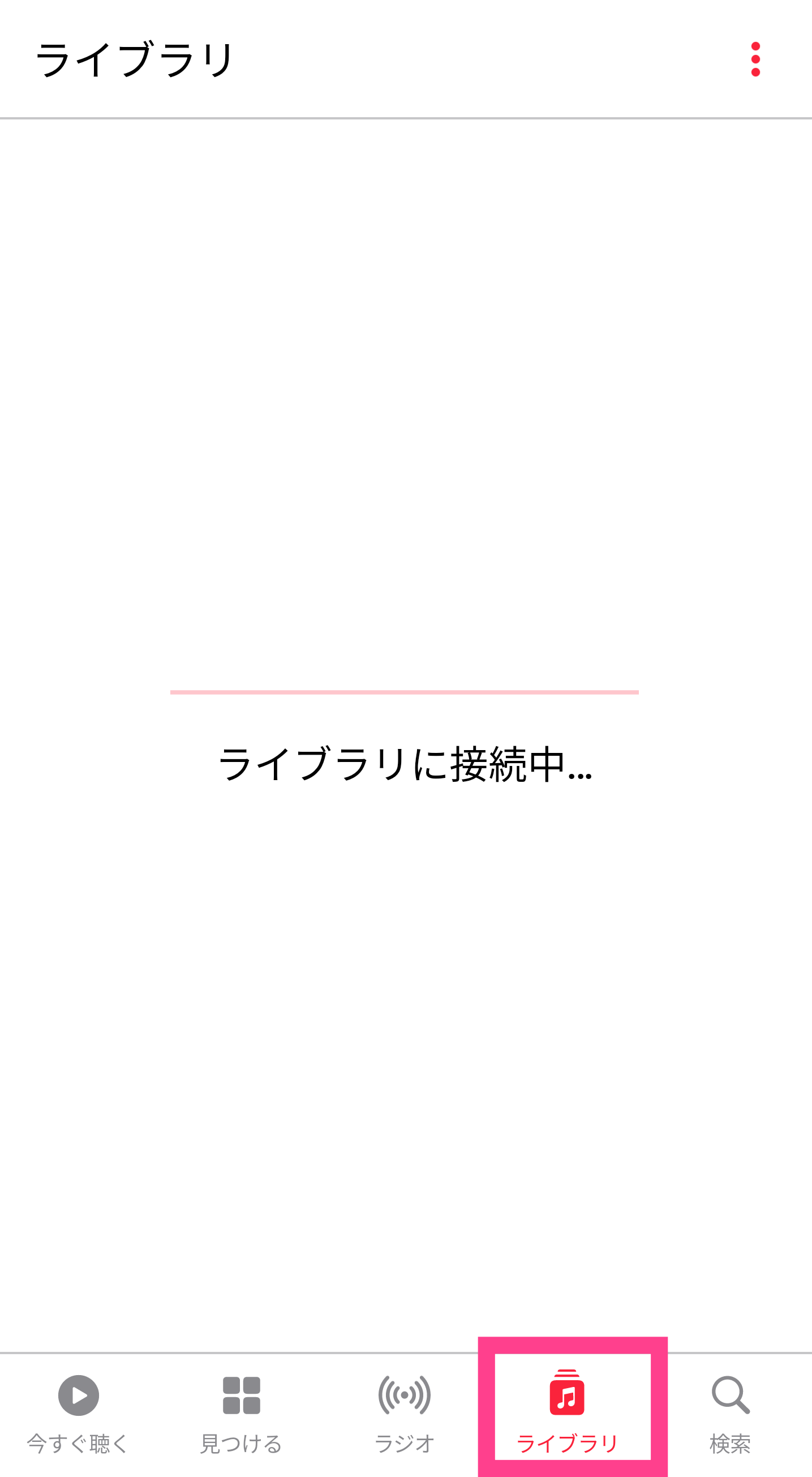
自分が作成したプレイリストの管理も可能です。